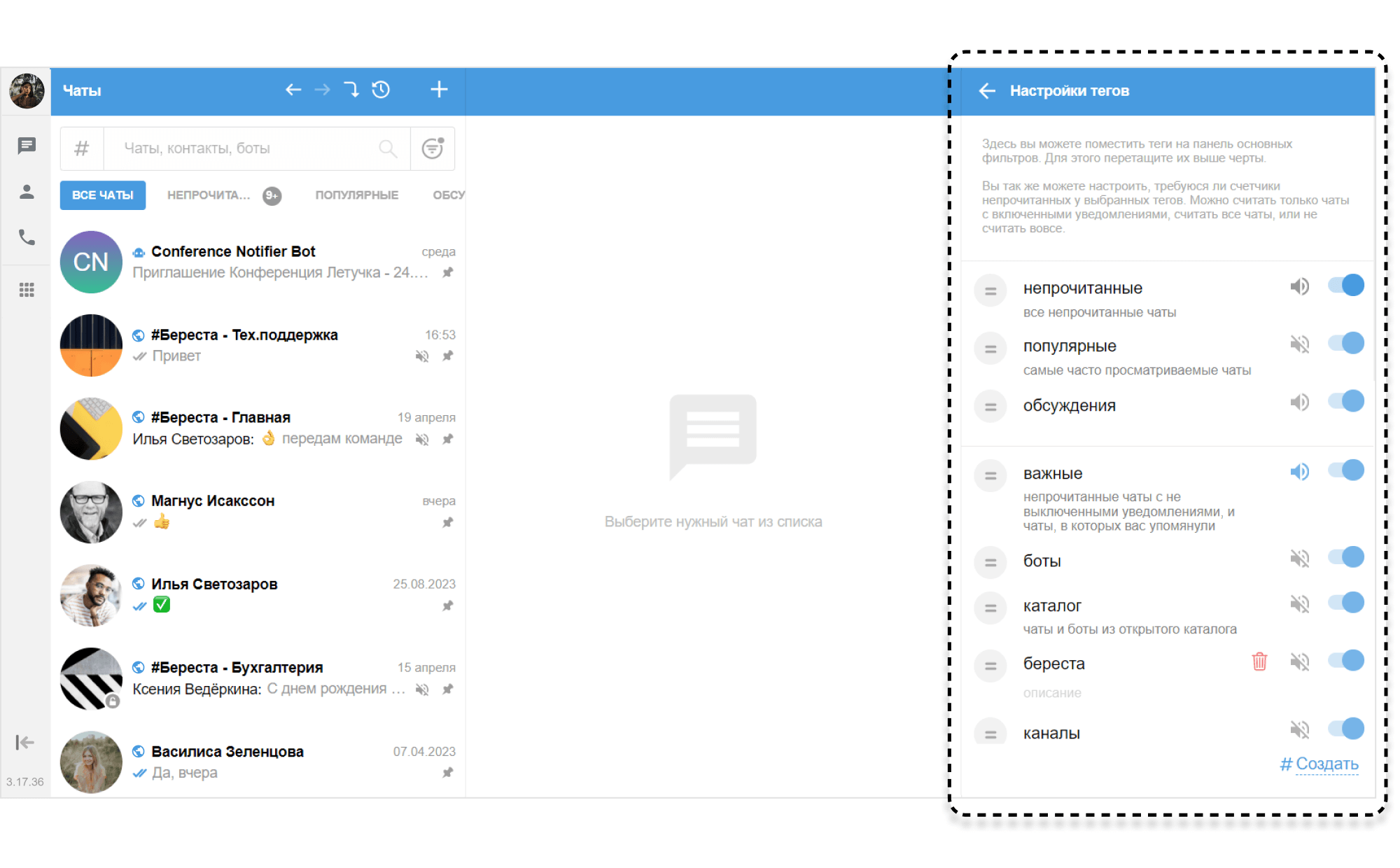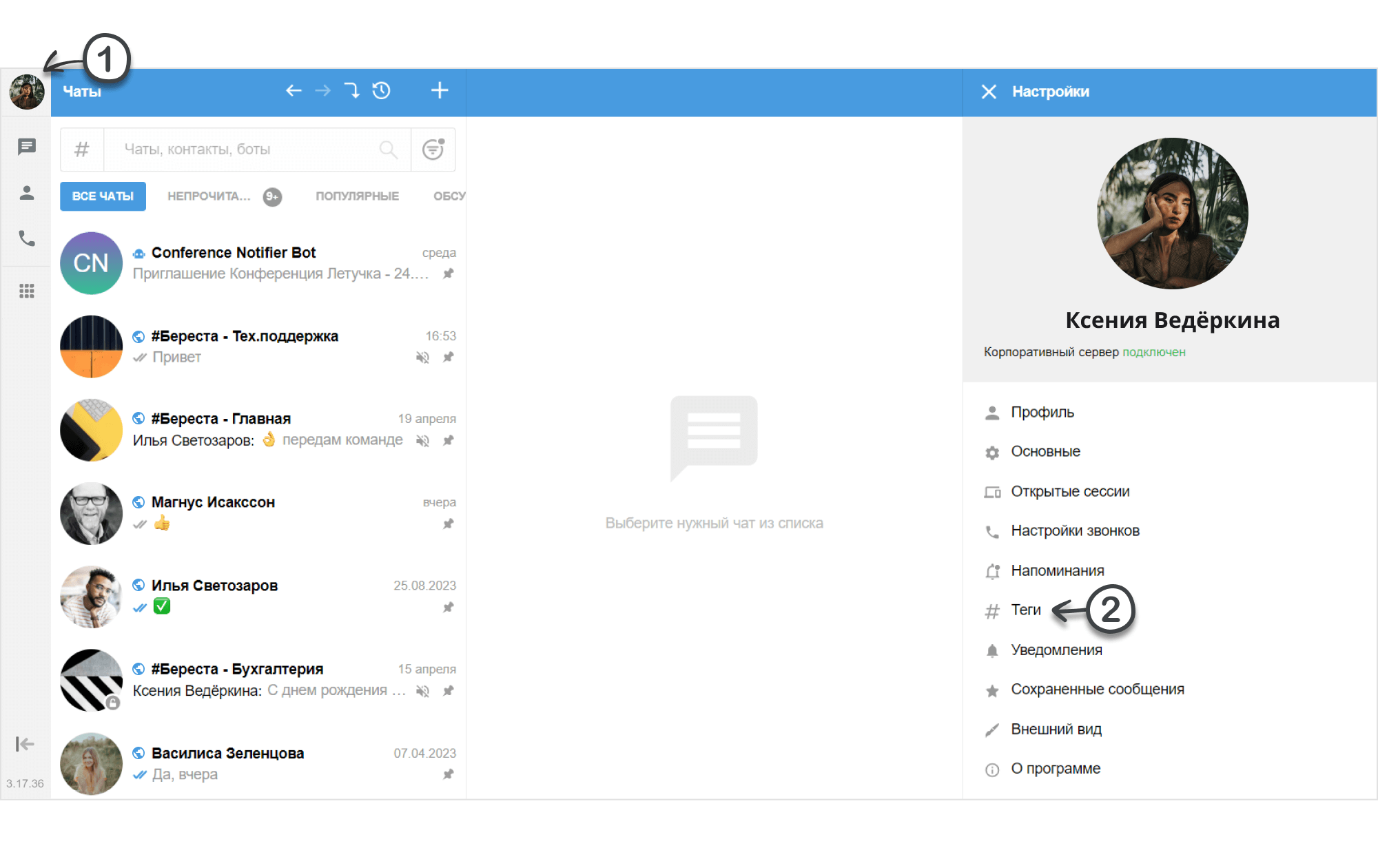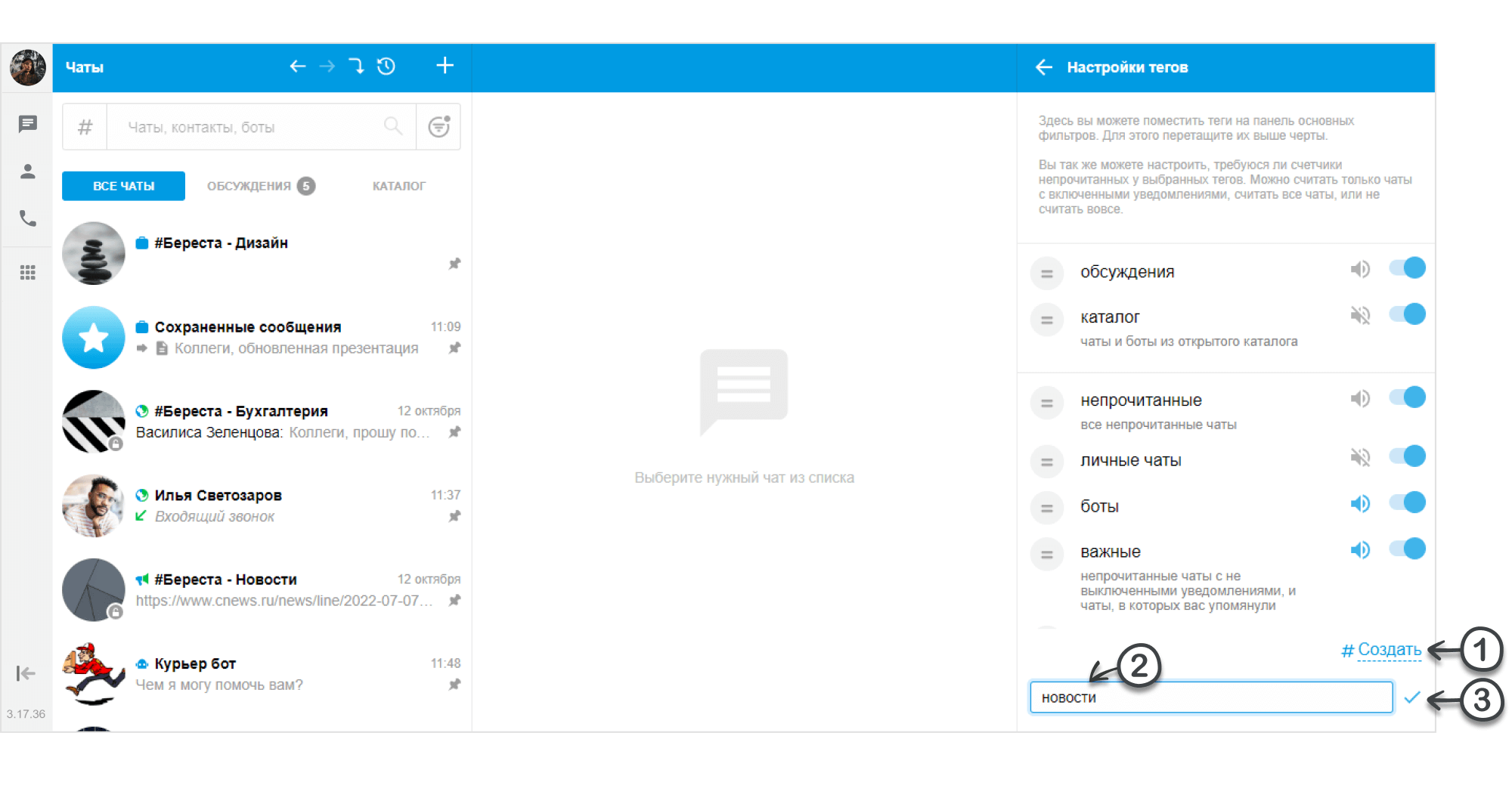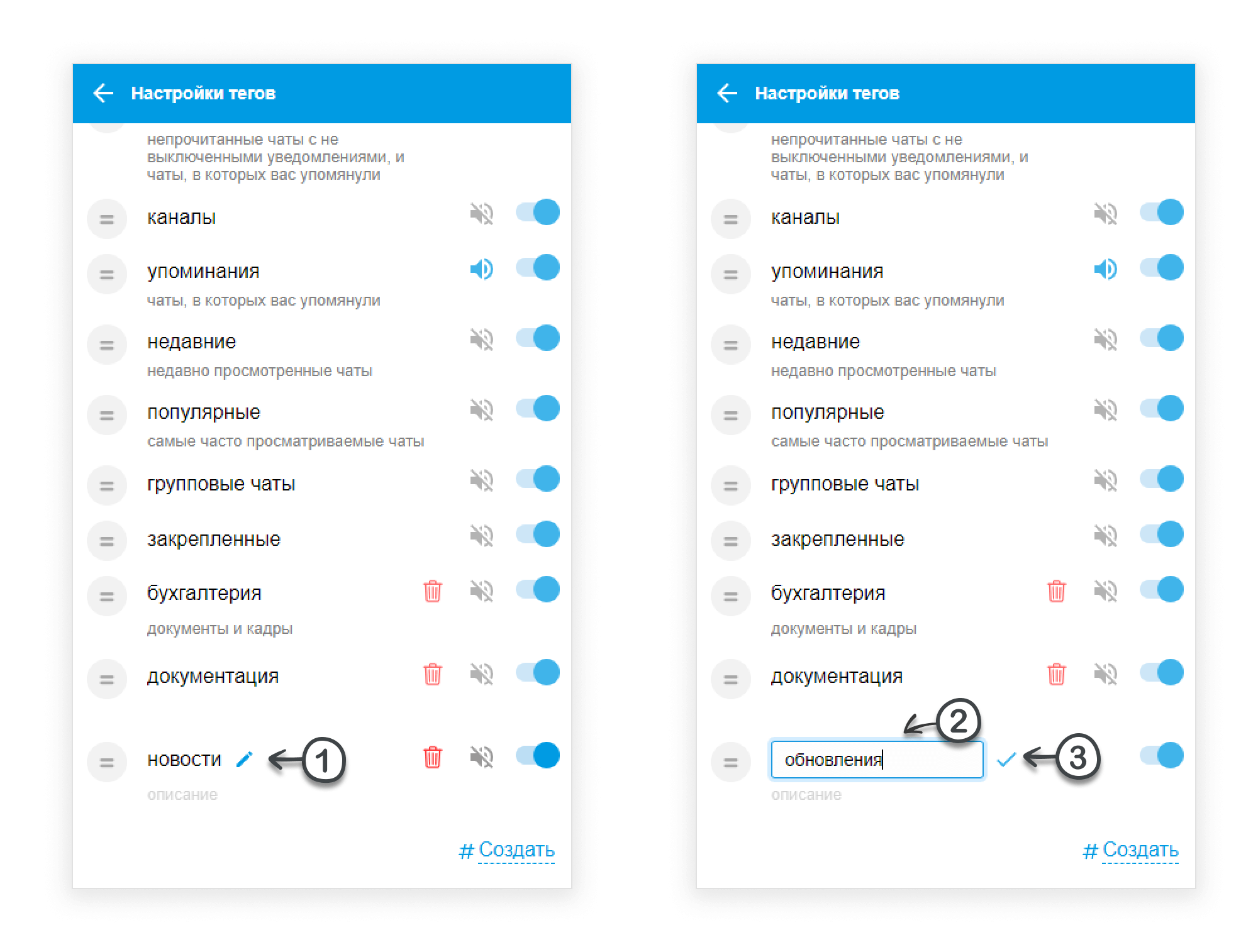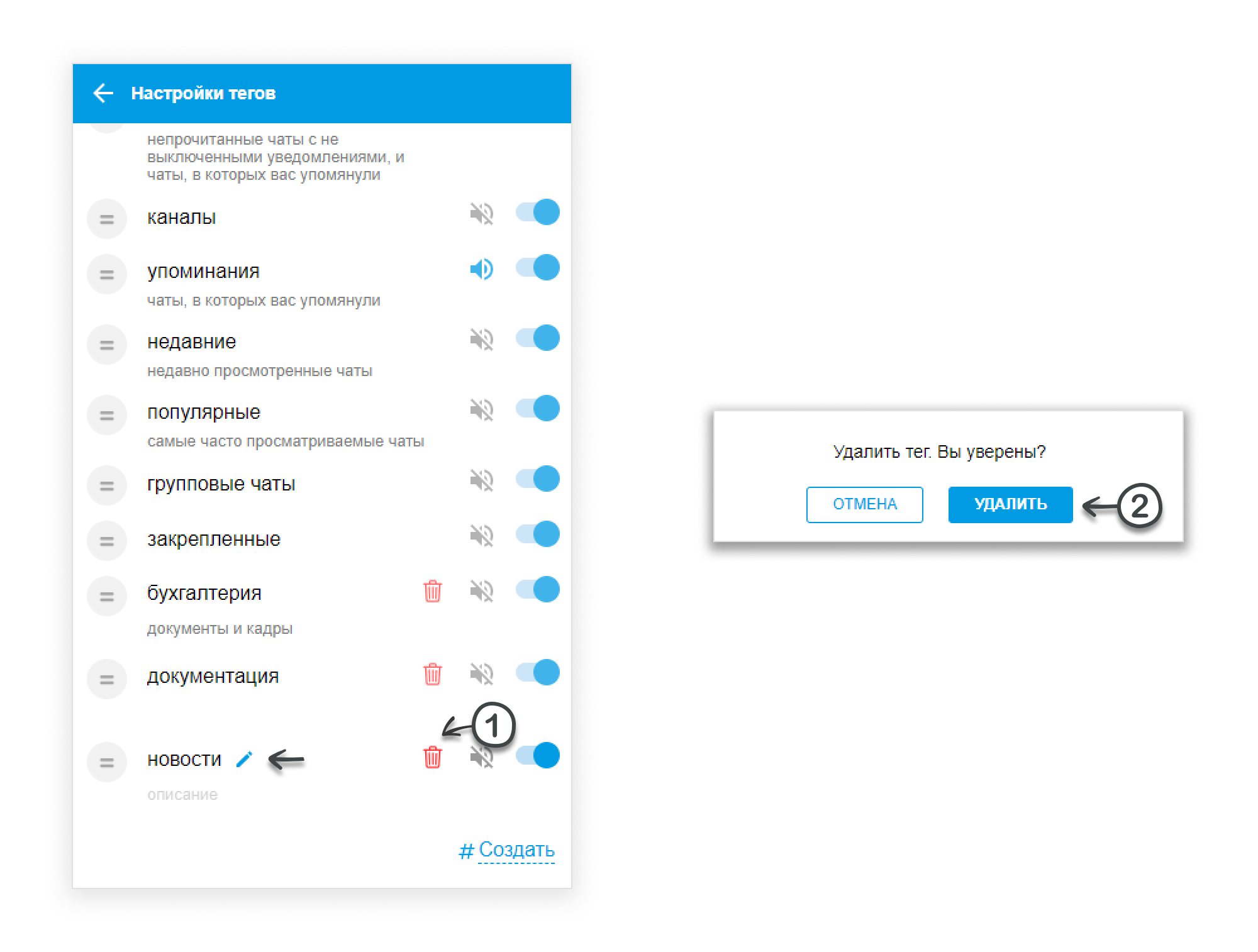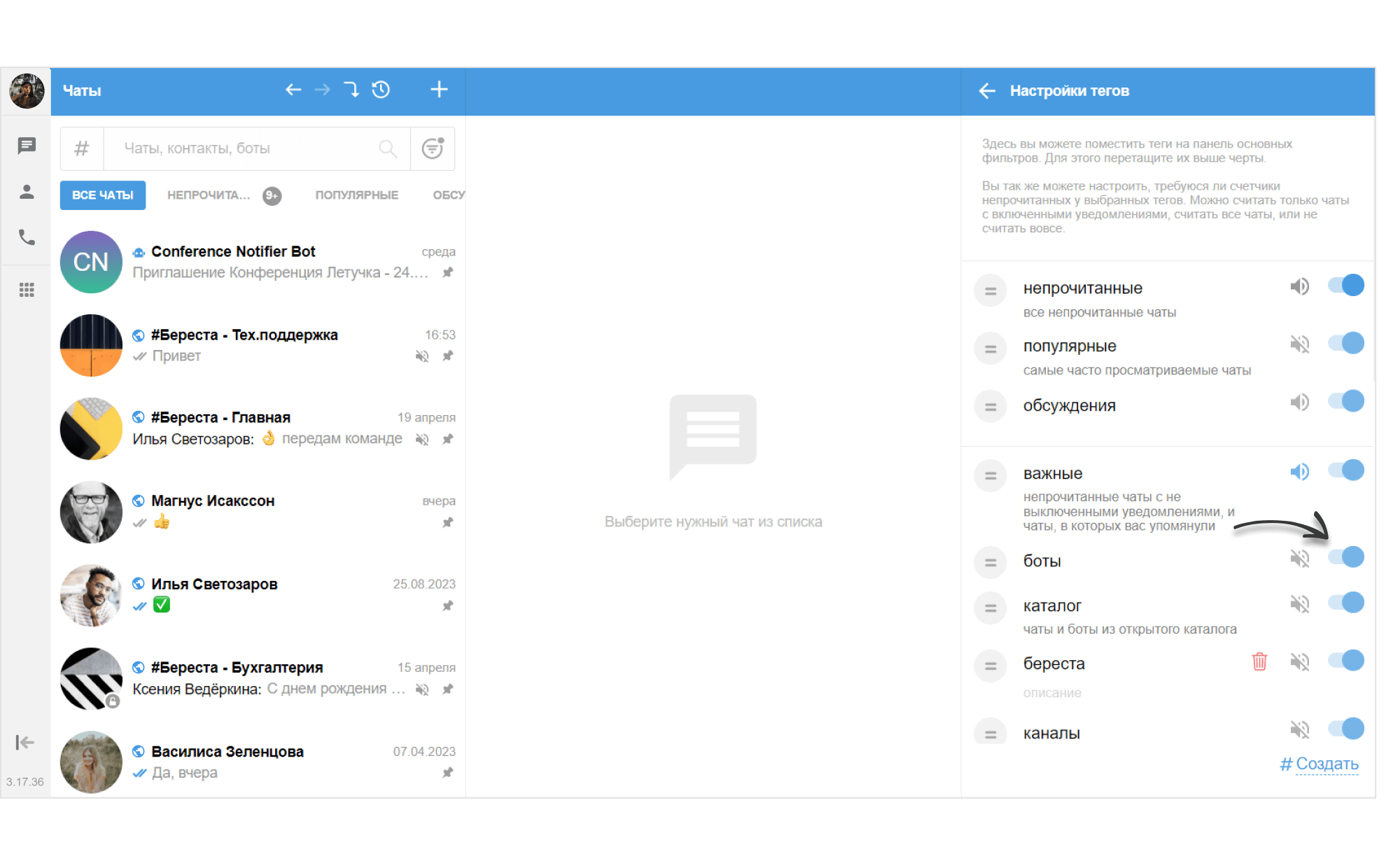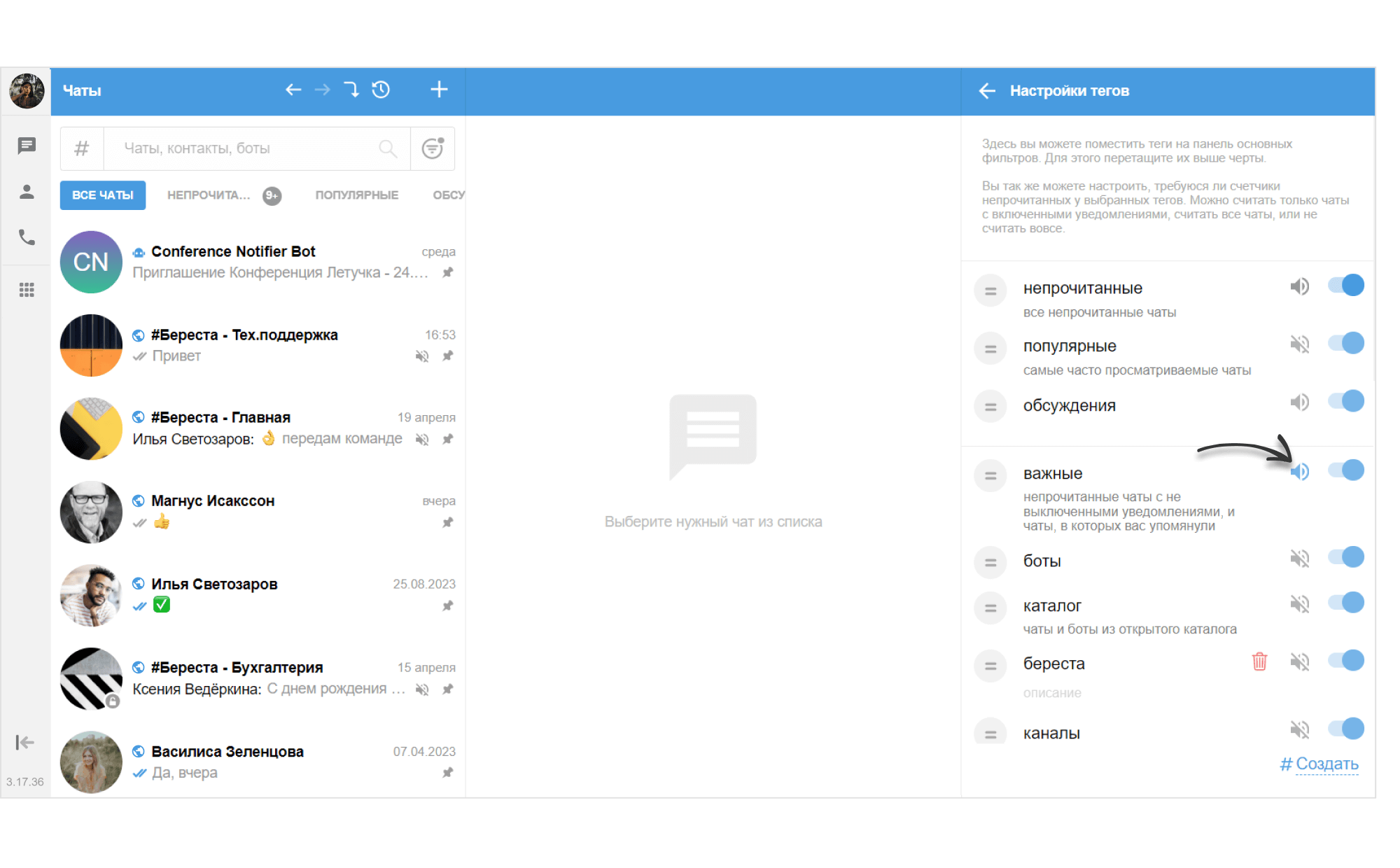Управление настройками тегов
В окне "Настройки тегов" представлен список тегов:
По умолчанию на верхних позициях располагаются системные теги, ниже – теги, созданные вами, но их порядок может быть настроен вручную. В данном разделе вы можете:
- создать, изменить или удалить личный тег;
- добавить или изменить описание личного тега;
- включить или отключить тег;
- настроить отображение уведомлений для тега;
- изменить расположение тегов в каталоге тегов .
Также здесь доступно управление вкладками, которые отображаются в разделе "Чаты" и предназначены для фильтрации ваших чатов, обсуждений и каналов.
Переход в окно "Настройки тегов"
- Нажмите на аватар пользователя.
- Выберите пункт Теги.
Создание личного тега
Примечание
Новые личные теги также создаются в процессе тегирования чата/канала, контакта или сообщения.
-
В окне "Настройки тегов" кликните по кнопке Создать.
-
Введите тег. Создаваемый тег должен быть уникальным.
-
Личный тег будет создан и отобразится в общем списке тегов.
Для создания нескольких личных тегов повторите операцию.
Изменение личного тега
- В окне "Настройки тегов" Yаведите курсор на тег.
- Щелкните по отобразившейся кнопке
 .
. - Отредактируйте тег.
-
Нажмите
 или клавишу Enter для сохранения изменений.
или клавишу Enter для сохранения изменений. Отредактированный тег отобразится в списке персональных тегов. Тег также изменится у всех контактов, чатов и сообщений, которые были им отмечены.
Добавление/изменение описания личного тега
 .
. - Введите/отредактируйте описание тега.
-
Добавленное/измененное описание отобразится под тегом.
Удаление личного тега
- В окне "Настройки тегов" нажмите на кнопку
 рядом с тегом.
рядом с тегом. -
Подтвердите операцию, нажав Удалить в модальном окне.
Личный тег будет удален у всех чатов, контактов и сообщений, которые были им отмечены, и перестанет отображаться в каталоге тегов. Вы не сможете использовать его для поиска или фильтрации данных при поиске.
Включение/отключение тега
Данное действие позволяет управлять отображением тегов в каталоге. Отключенный тег не выводится в каталоге тегов и недоступен при поиске и фильтрации данных. Отключить и включить можно как системный, так и личный тег.
Для включения/отключения тега в окне "Настройки тегов" передвиньте переключатель рядом с тегом вправо/влево.
Настройка уведомлений для тега
Примечание
Настройки уведомлений по умолчанию не могут быть изменены для следующих системных тегов:
- Важные и Упоминания ─ уведомления включены, счетчик непрочитанных сообщений отображается синим;
- Непрочитанные ─ уведомления включены, счетчик непрочитанных сообщений отображается серым;
Для настройки уведомлений для тегов в окне "Настройки тегов" нажмите на кнопку  рядом с тегом.
рядом с тегом.
Варианты настроек приведены в таблице ниже:
Управление порядком отображения тегов в каталоге
Пользователь может управлять порядком отображения всех тегов в каталоге, перемещая системные или личные теги в списке.
Обратите внимание
Перемещение тегов в верхнем блоке списка также влияет на порядок отображения вкладок в разделе "Чаты". Подробнее см. инструкцию "Управление вкладками раздела "Чаты".
- В окне "Настройки тегов" нажмите на
 рядом с названием тега.
рядом с названием тега. -
Удерживая кнопку мыши, "перетащите" тег на новую позицию в списке.
Тег будет перемещен, его расположение в каталоге тегов изменится соответствующим образом.